typora主题设置
1.0前言
Typora有很多主题可以使用,默认的主题很少,想要自己的主题更加个性化,可以去添加更多的主题来优化自己的使用体验
2.0下载主题
2.1 找到Typora主题的网站
1.打开一个typora文件此点击
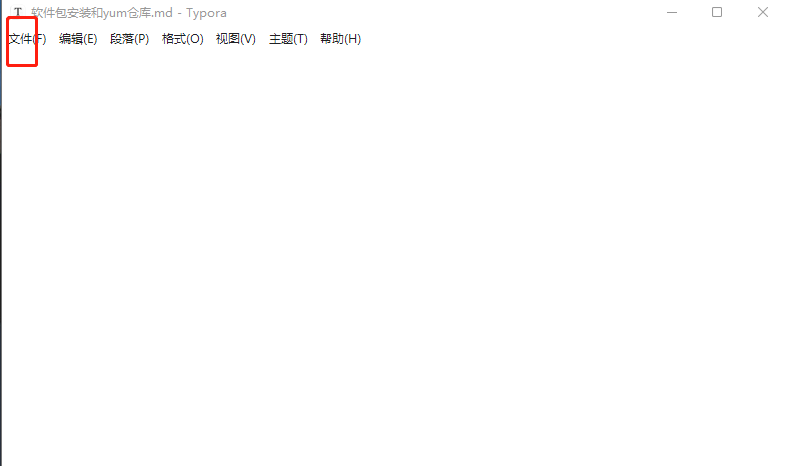
2 进入偏好设置
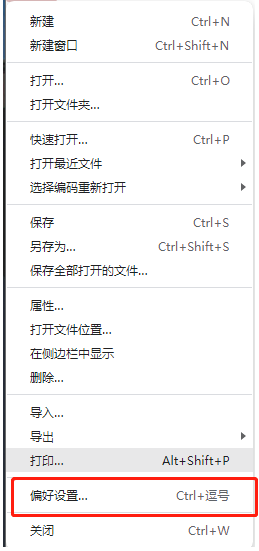
3依次点击
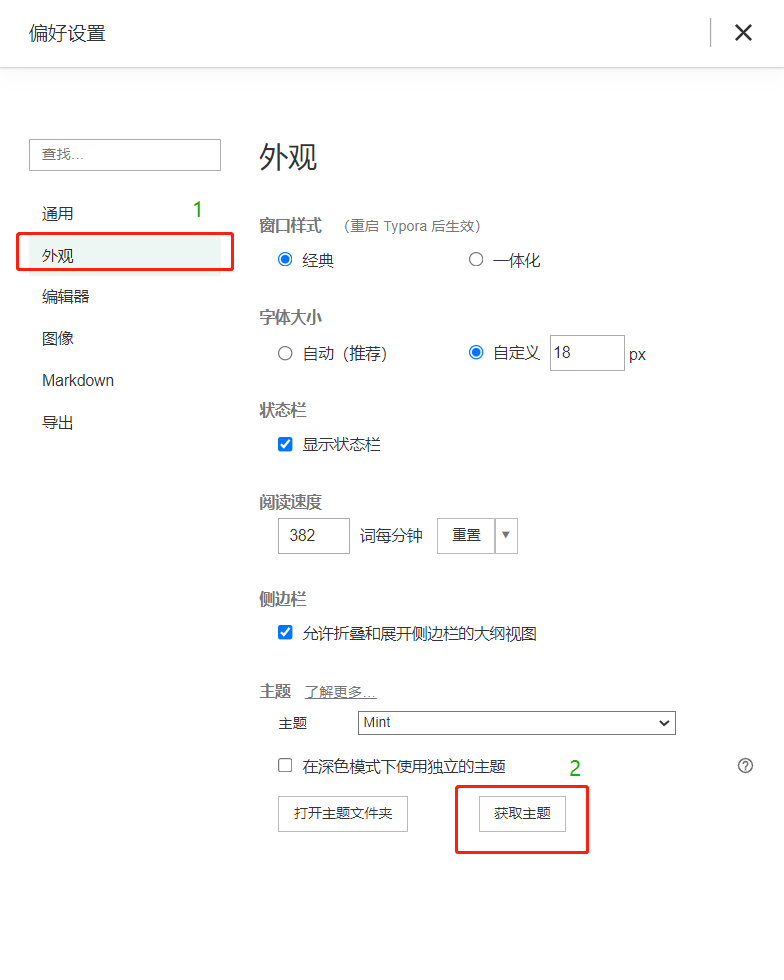
4 点击如图
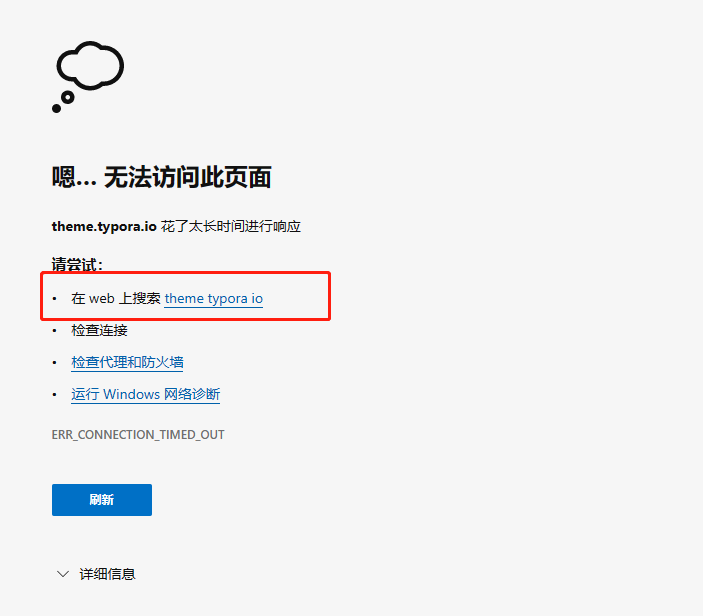
5 进入typora 主题网站
也可以记住这个网站,以后方便用
各种主题都可以挑选,接下来下载自己喜欢的主题,
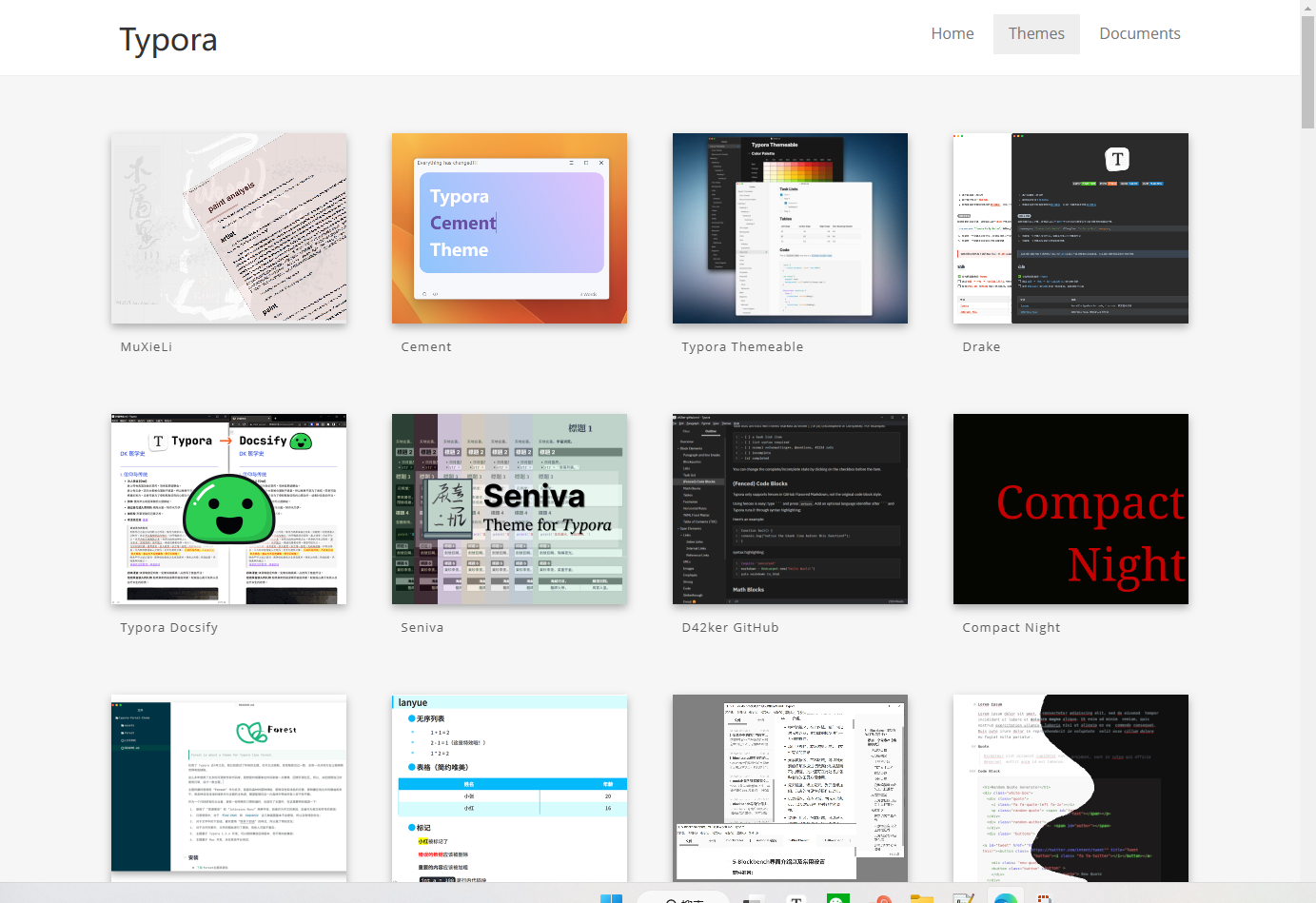
2.2下载主题
1.假设我下载第一个主题MuxieLi
接下来的安装也拿这个主题演示
点击这个主题
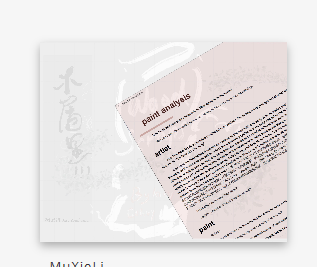
2点击download下载即可
或者也可以进入主题主页去看看,里面有很多这个主题的介绍,安装方法等信息
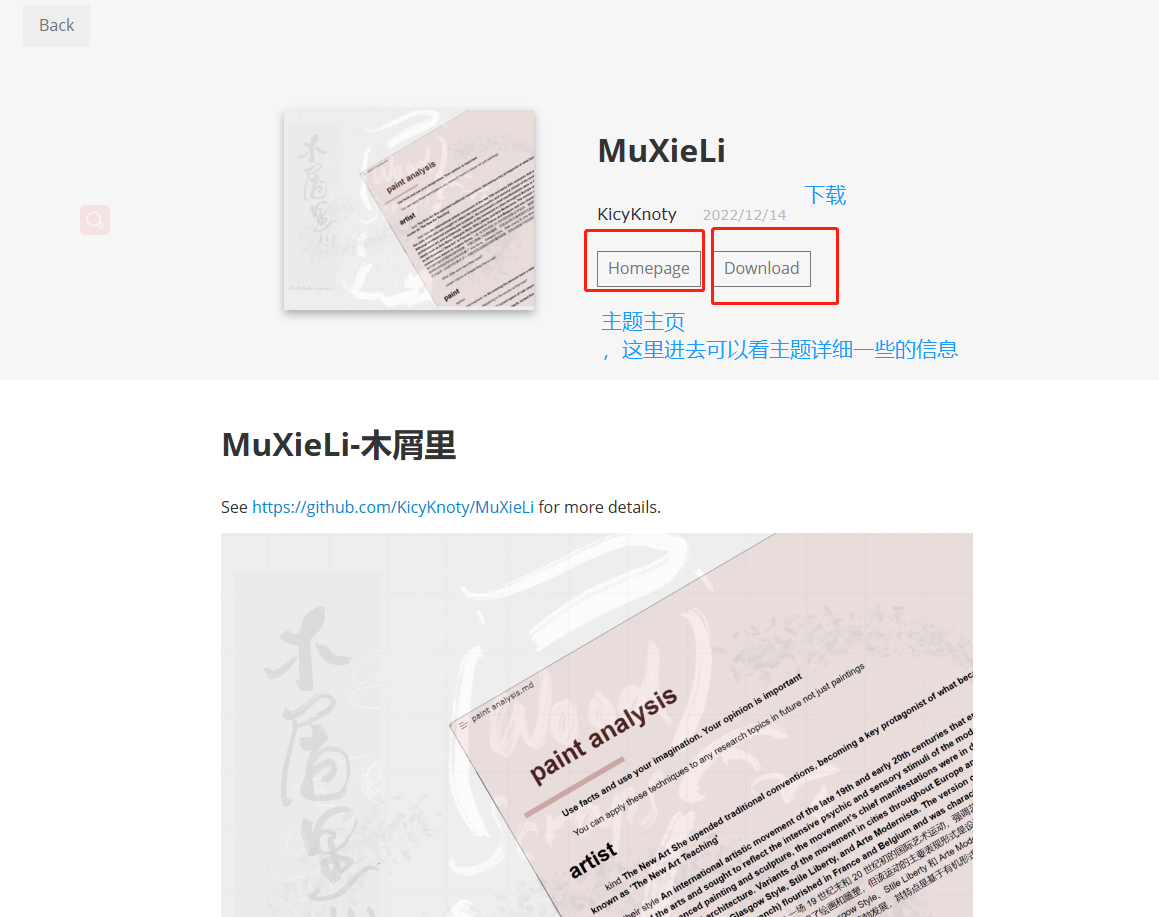
3.点击下载
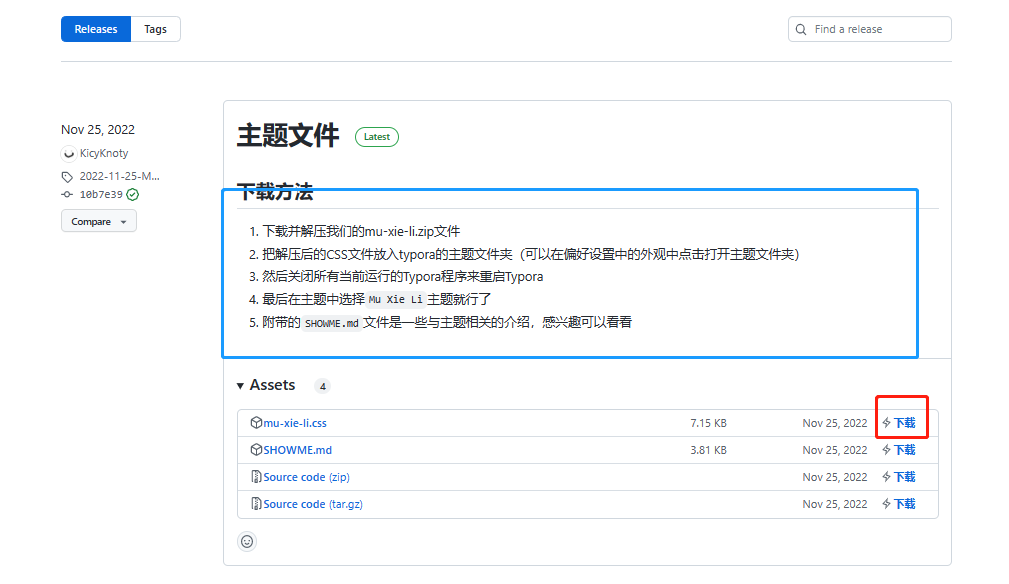
记住下载路径
顺便下载一下SHOWME.md ,方便查看主题的效果

3.0Typora配置
3.1进入Typora主题的文件夹
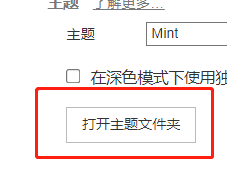
3.2复制下载文件
在浏览器找到下载的文件,复制或者移动这个文件到Typora的主题文件夹

3.3把文件添加到typora主题文件夹
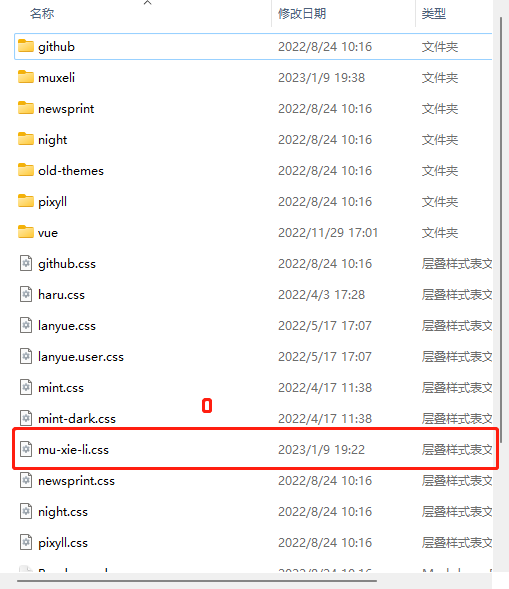
注意直接放在这里,不要创建文件夹后在再放入该css文件
3.4重启typora
重启后打开主题选择刚才下载的主题
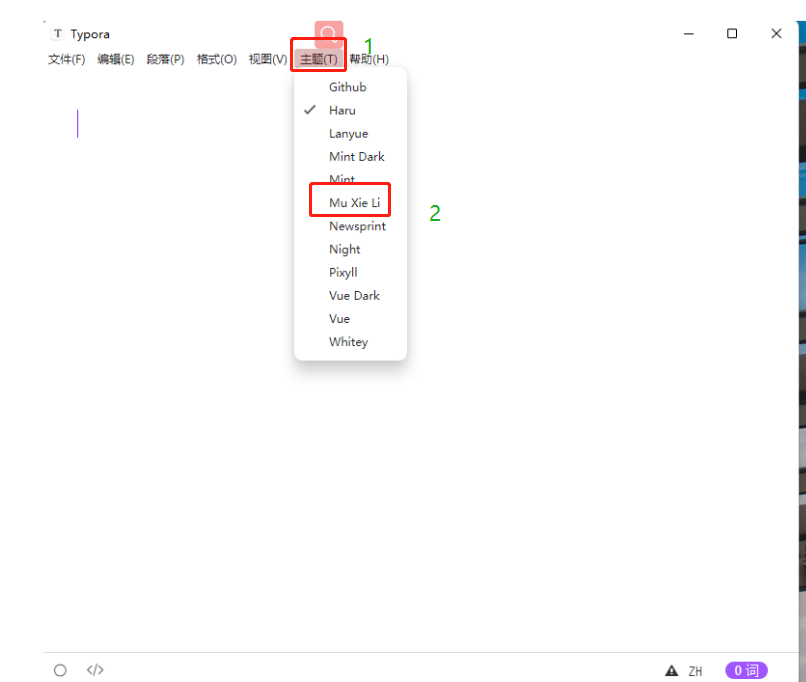
5.0查看效果
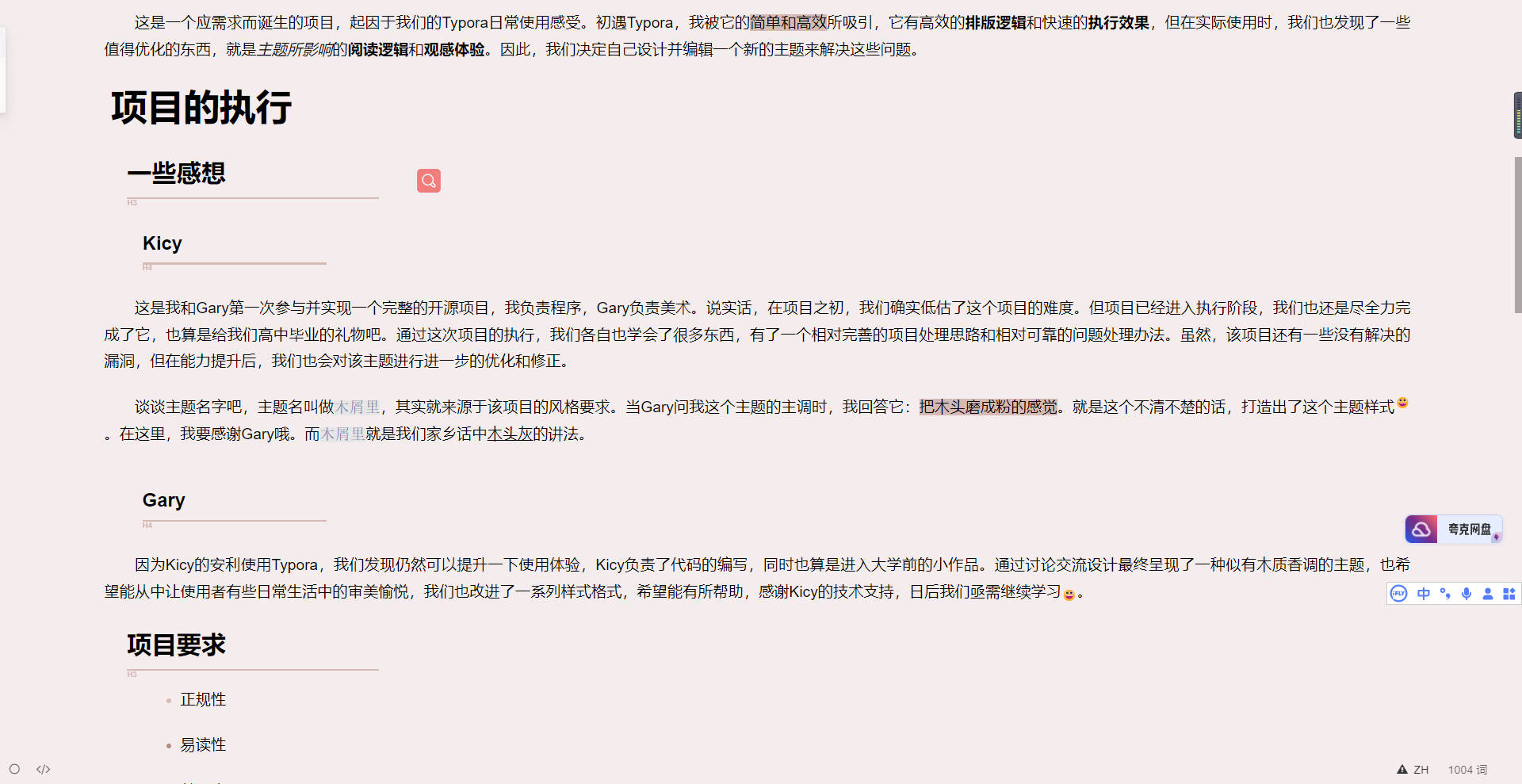






 浙公网安备 33010602011771号
浙公网安备 33010602011771号